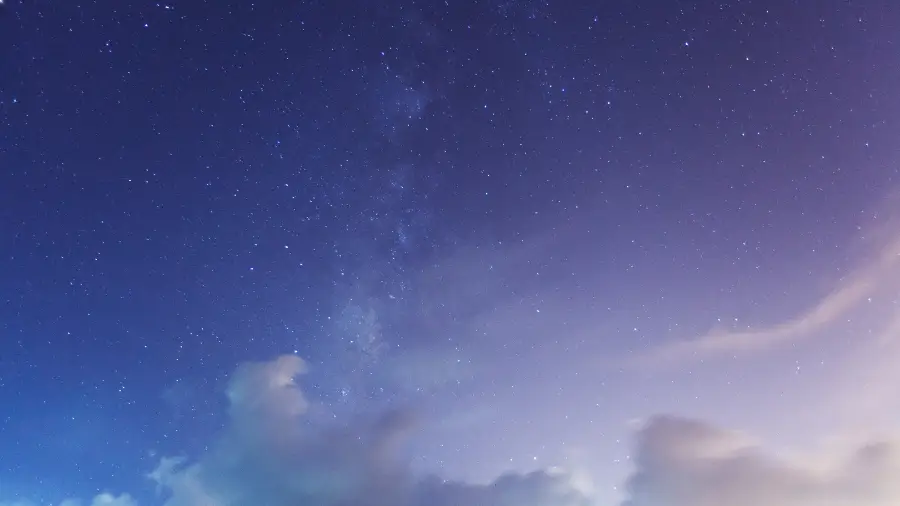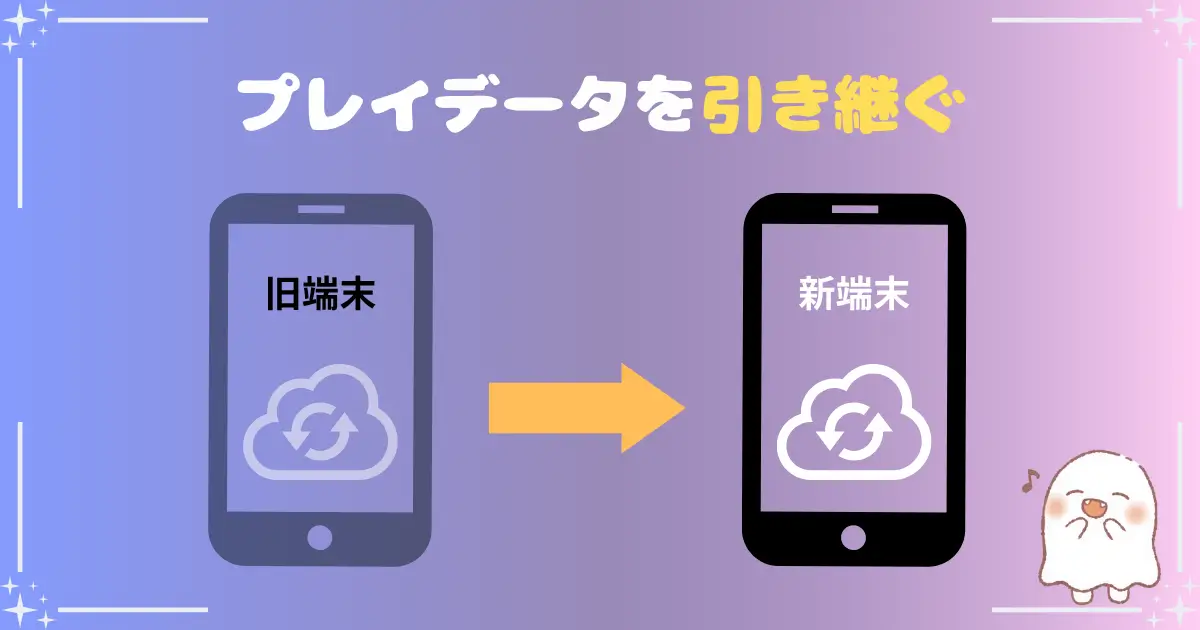引き継ぎ方法は難しくありません。誰でも簡単にデータを移行することができます。
この記事を読めば、引き継ぎをスムーズに行えます。
引き継ぎ前の準備
モンストの引き継ぎを行うにはバックアップの取得が必要になります。まだの方はバックアップの取得をしましょう。
プレイデータの引き継ぎをクリック
プレイデータの引き継ぎをクリックします。プレイデータの引き継ぎに関する説明文を読んで「はい」を選択しましょう。
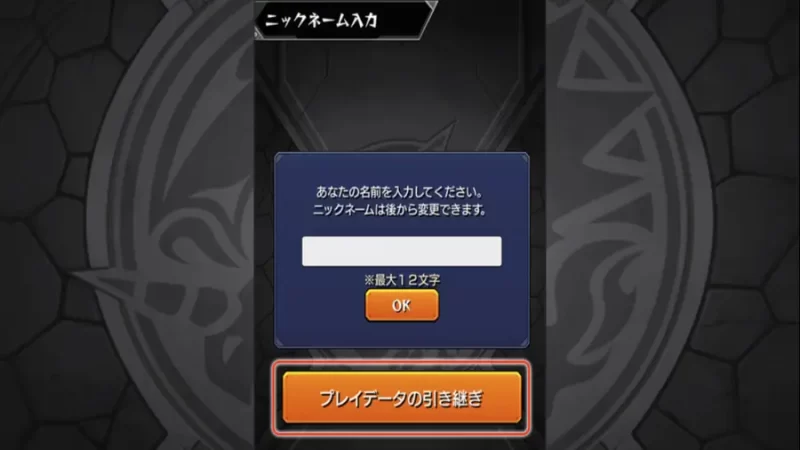
- 「プレイデータの引き継ぎ」ボタンをクリックする
- 「プレイデータの引き継ぎに関する説明」を読んで「はい」を選択しましょう
※誤って新規で始めてしまった場合は、アプリを再インストールしてやり直しましょう。
「MIXI ID」を選択しよう
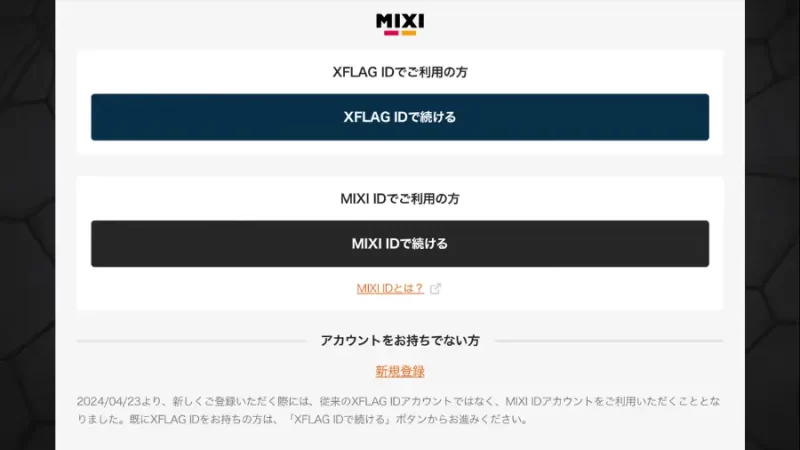
「MIXI ID」を選択しましょう。2024年4月23日からは新しく登録する場合「MIXI ID」アカウントを利用するように変更されています。
※昔からプレーをされていて、「XFLAG ID」でバックアップを取っている方は「XFLAG ID」を選択しましょう。
- 「MIXI ID」を選択しましょう
- 「メールアドレス」を入力します
メールを確認して認証コードを入力
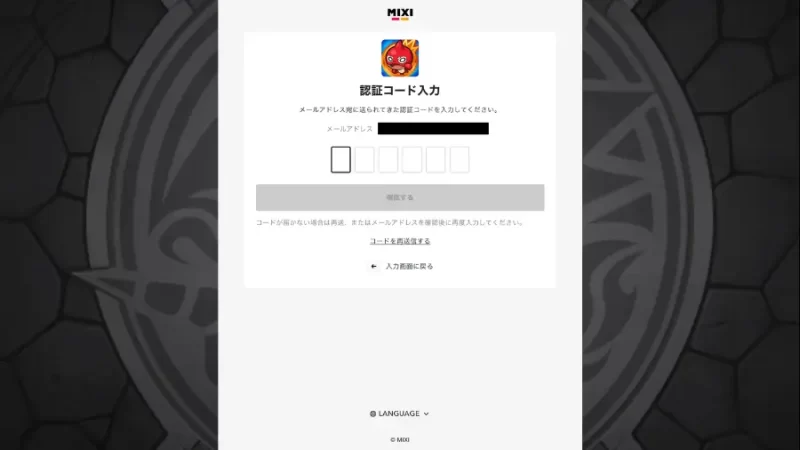
メールで認証コードを確認して入力しましょう。
- 「【MIXI ID】認証コードのご連絡」という件名のメールを確認します
- 「認証コード」に記載されていた「6桁の数字」を入力してください
- 「確認する」ボタンをタップしましょう
確認した認証コードはメモしておきましょう。
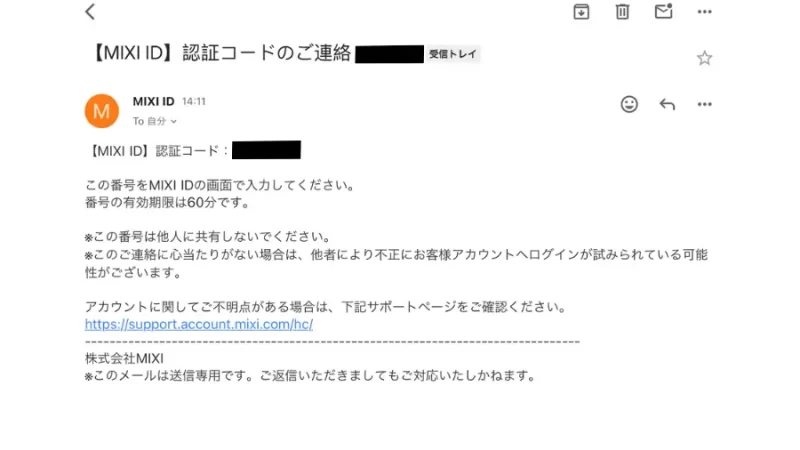
認証コードが届かなかった場合は、メールアドレスの入力ミスやメールが別の場所に届いていないか確認します。
- メールアドレスの入力が間違っていないか
- 迷惑メールを確認する
メールアドレスの入力ミスはおきがちなので注意が必要です。
- 大文字・小文字の入力ミス
- 「pとq」「iとl」など見た目が似た文字の混同
- 「.」ドットの入力漏れ
入力ミスがあった場合には入力画面に戻り、再度メールアドレスを入力します。
 まふりーむ
まふりーむミスがあるとメールが届かないからしっかり確認をしよう!
パスキーを設定しよう
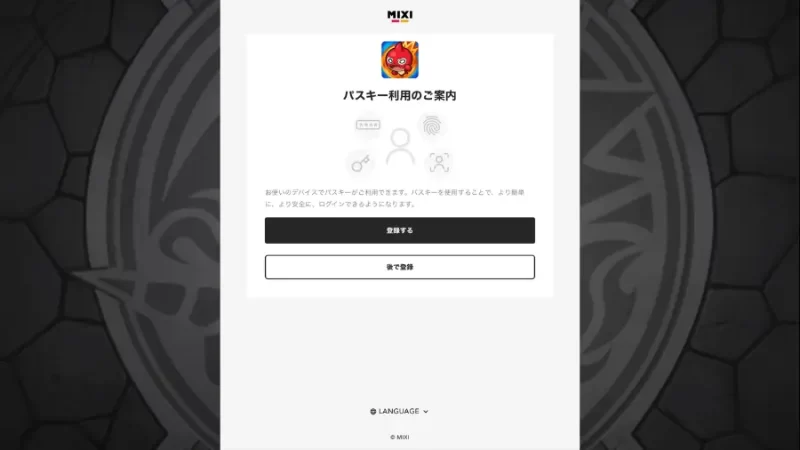
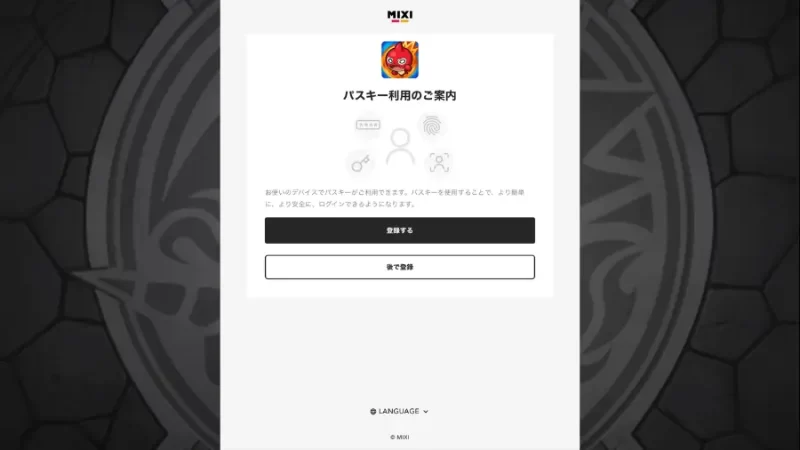
パスキーの設定はセキュリティ面において有効です。登録をおすすめします。
- 「登録する」をタップして
- 「フェイスID」もしくは「その他のオプション」から選択します
- 「登録作業」を行いましょう
アクセス権を許可する
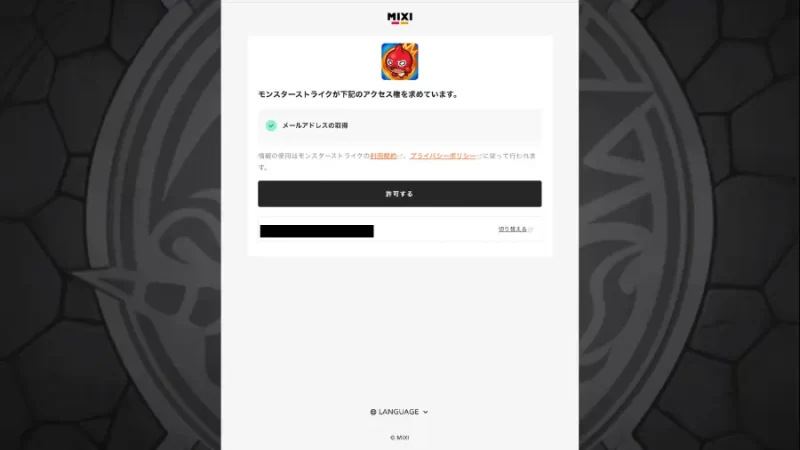
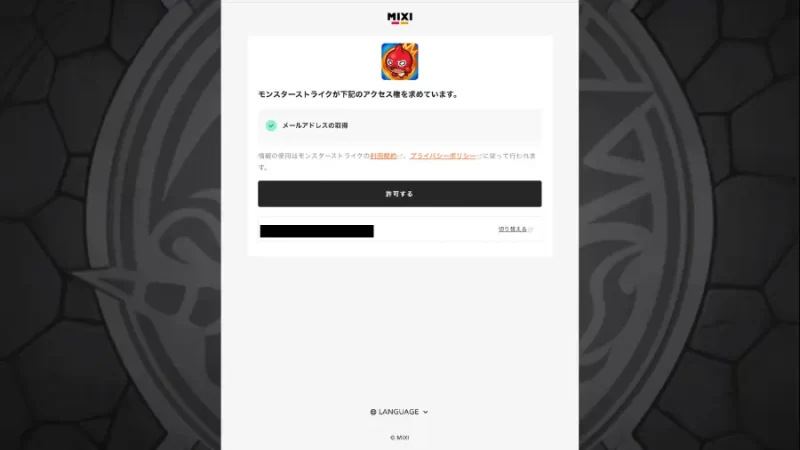
アクセス権が求められるので許可します。
- 「メールアドレスの取得」を「許可する」ボタンをクリック
引き継ぎたいデータのフレンドIDを入力
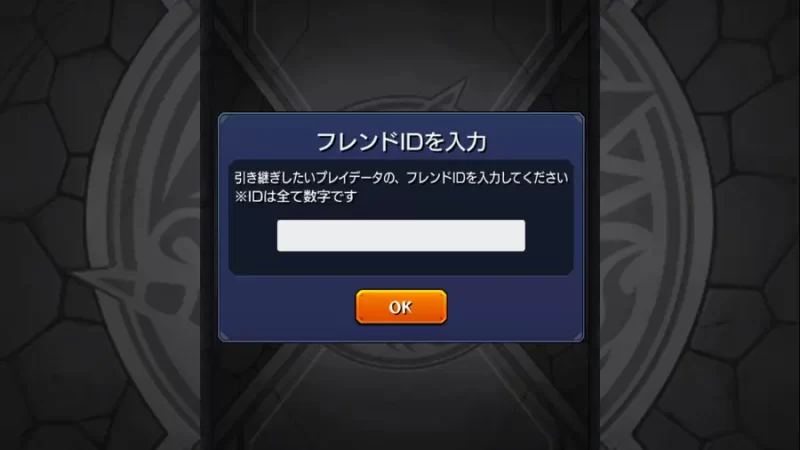
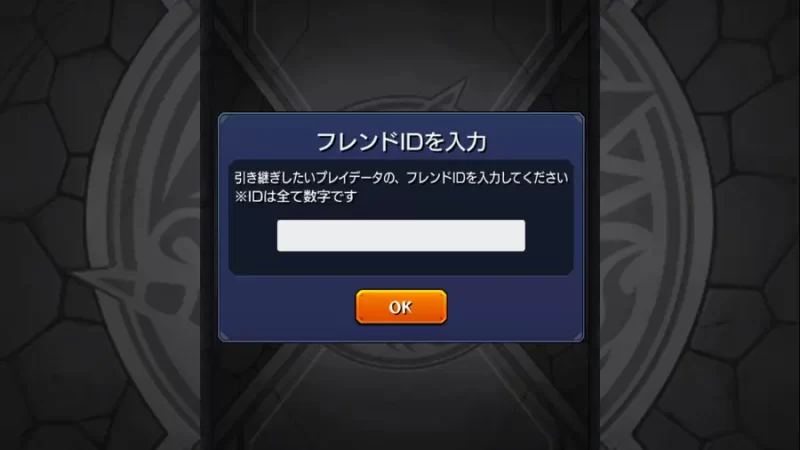
引き継ぎたいデータのフレンドIDを入力します。
- 「フレンドID」を入力して
- 「OK」ボタンをクリックしましょう
フレンドIDは全て数字です。数字が長いので入力する際は注意が必要です。
- 数字の入力ミス
- 「6と9」など似たような数字の混同
- 数字の抜け
引き継ぎするデータの確認をする
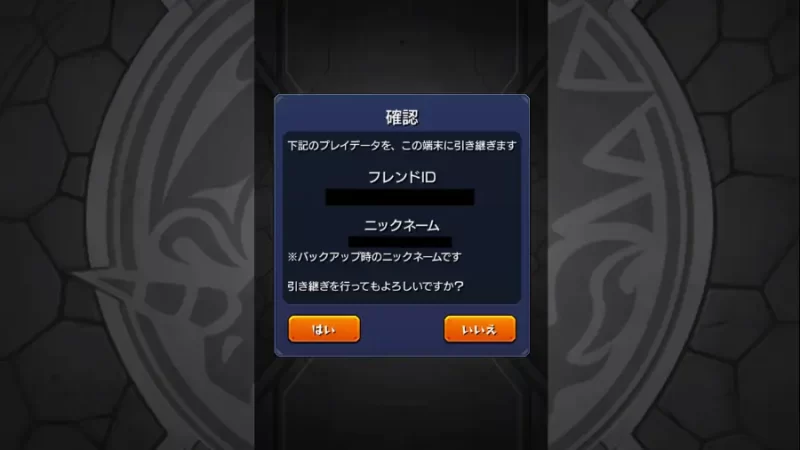
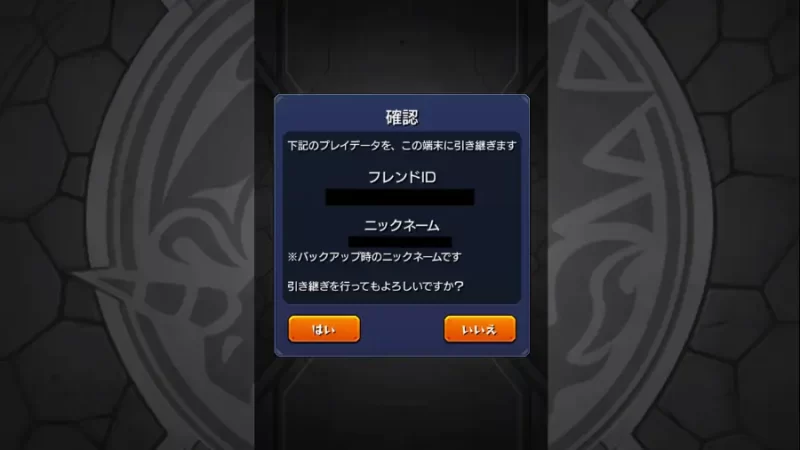
引き継ぎをするデータの確認をします。
- 「確認画面」に移動するので
- 「フレンドID」と「ニックネーム」を確認して
- 「はい」をクリックしてください
データの引き継ぎが完了
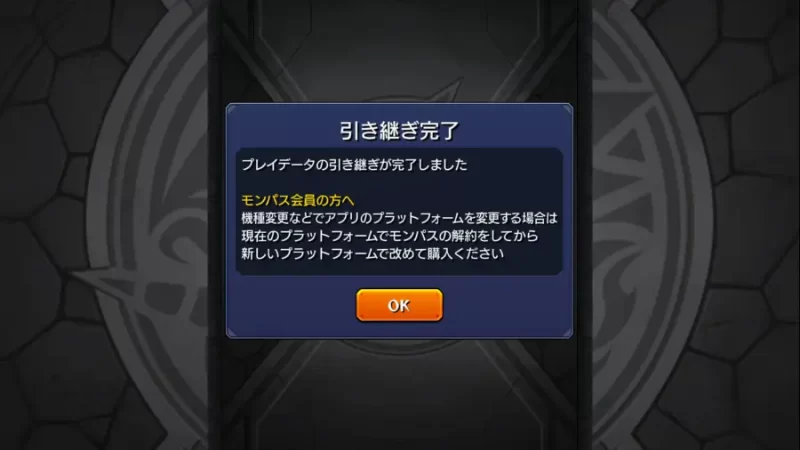
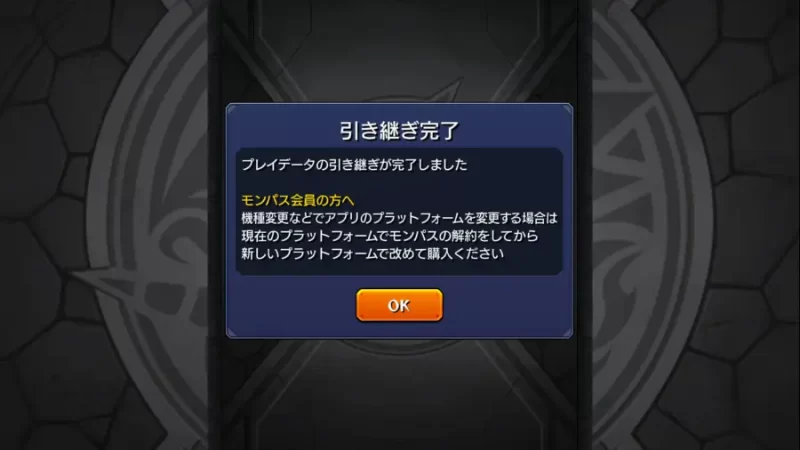
画面に引き継ぎが完了したことが表示されます。
- 「引き継ぎが完了」という画面が表示されます
- 「モンパス会員」の方は注意事項を確認しましょう
著作権表記
本記事で使用しているゲーム画像、および動画の著作権、商標権、その他の知的財産権は、当該コンテンツの提供元に帰属します。
©MIXI